Всё что вы делаете – вы делаете на свой страх и риск
Начало
У меня недавно смартфон Xiaomi Redmi 7A после обновления выдал ошибку:
“The system has been destroyed”
У меня была проблема, был заблокирован загрузчик.
Я целый день возился с этим, но всё-таки нашёл решение, не знаю поможет ли вам, но можете попробовать.
ADB
Для начало нужно скачать ADB на ПК, качаем по ссылке
Или пишите в поиске “ADB скачать” и качаете.
И потом помещаем папку “ADB” в корень системного диска. В моём случае диск C.
FASTBOOT

Для открытия FASTBOOT мы выключаем телефон нажав на все кнопки:
(Выключение, громкость+ и громкость -) (по крайней мере на Xiaomi так)
Потом когда телефон перезапуститься, то-есть когда будет чёрный экран отпускаем все кнопки, кроме “громкость -” и должен запуститься FASTBOOT.
Подключение и установка драйверов ADB
Подключаем телефон к ПК через кабель зарядки в состоянии FASTBOOT. Необязательно, чтобы на телефоне была включена отладка.
Если у вас Windows 10 она должна сама установить драйвера, это можно посмотреть в “Диспетчер устройств”. Его можно открыть через “Панель управления” или через меня “Пуск”.
Мы рассмотрим вариант, через меню “Пуск”, он находится в левом нижнем углу.
Нажимаем правой кнопкой мыши и появляется:

После того как мы нажали на “Диспетчер устройств”, мы смотрим установлены драйверы или нет. Если рядом с устройством нет треугольника значит драйвера установлены.

А, если не установлены

Если не установлены, то устанавливаем(автоматически) через ADB.

Запускаем файл под названием: “ADBDriverInstaller.exe” от имени администратора.
Должно открыться окно.

Если не отобразился телефон посмотрите не забыли ли вы, подключить его к компу, в состояние FASTBOOT. И нажмите “Refresh”. Если в строке указанной на фото будет треугольник нажимаете “Install” и устанавливаете драйвера. А если галочка, то драйвера ADB установлены.
РЕШЕНИЕ
Когда вы прошли все эти пункты успешно, то начнём решать проблему!
(Телефон должен быть подключен к ПК и быть в состоянии FASTBOOT)
Заходим в папку “ADB”

Зажимаем “Shift” и по пустому месту кликаем правой кнопкой мыши.

Кликаем на “Открыть окно PowerShell здесь” и должно открыться окно

Там пишем команду “fastboot devices”, нажимаем “Enter”
Потом пишем команду “fastboot.exe continue”, нажимаем “Enter”
Потом ждём около 10-15 секунд. Ваш телефон должен выйти из состояния FastBoot и включится в обычном режиме.
ПРОБЛЕМЫ

Если каким-то образом у вас не было “Открыть окно PowerShell здесь”, то нажимаем горячие клавиши “Win + R”
Вписываем “PowerShell”
Если у вас, как у меня нет под строкой отметки “Запустить от имени администратора”, то зажимаем “Ctrl + Shift” и нажимаем ОК. А если у вас эта отметка есть, нажимаем просто ОК.

В этом случае мы должны прописать не две команды, а три.
Первая команда: cd (указываем расположение папки ADB) c:/adb
cd c:/adb нажимаем “Enter”

И вводим две команды, которые я раньше упоминал:
“fastboot devices” нажимаем “Enter”
“fastboot.exe continue” нажимаем “Enter”
Потом ждём около 10-15 секунд. Ваш телефон должен выйти из состояния FastBoot и включится в обычном режиме.
Тоже самое можно сделать через командную строку. Но эффективней через PowerShell
РЕШЕНИЕ (2 способ)
Если вам 1 способ не помог, можете попробовать второй, но я в нём не уверен.
Если вы не сможете разблокировать загрузчик, то увы этот способ вам тоже не поможет.
Проверка загрузчика (забл или разбл)
Если вам известно, что у вас загрузчик разблокирован, то вы счастливчик, а проверить это можно через командную строку. Телефон должен быть в состоянии FASTBOOT и быть подключенным к ПК
Открываем командную строку от имени администратора

вводим команду cd (расположение папки ADB)
cd c:/ADB

вводим команду “fastboot devices” и нажимаем Enter

у вас должна была появиться строка с буквами и цифрами
далее пишите команду “fastboot oem device-info”

В моём случае написано “false”, значит загрузчик заблокирован, а если у вас написано “true” значит вы счастливчик и у вас загрузчик разблокирован.
есть два способа разблокировать телефон, через командную строку или через приложение и обе они могут быть неудачными, но вы можете попробовать!
Разблокировка загрузчика (1 способ)
Телефон должен быть в состоянии FASTBOOT и быть подключенным к ПК
Открываем командную строку от имени администратора.
пишем команду cd (расположение папки ADB)
cd c:/ADB

дальше пишем команду “fastboot devices” и нажимаем Enter.

Должны появиться новая строка с буквами и цифрами.
дальше пишем финальную команду “fastboot oem unlock”
и должны появиться две строки, среди которых нет слова “ERROR”

Тогда разблокировка прошла успешно, если написано это слово, значит вам 1 способ не помог и приступайте ко второму способу.
А если всё-таки помогло опять смотрим разблокировался ли загрузчик. Как посмотреть я написал в предыдущем пункте.
Если написано “true”, то значит вам повезло.
Разблокирование загрузчика (2 способ)
Телефон должен быть в состоянии FASTBOOT и быть подключенным к ПК
Качаем приложение “MI Flash UNLOCK”
Открываем архив или если вы хотите можете разархивировать. Далее запускаем файл от имени администратора “batch_unlock.exe” В правом нижнем программы, войдите в MI Account который у вас на смартфоне. Выбираете свой смартфон и нажимаете Unlock. Если появилась ошибка значит у вас не удалось. А если галочка, то всё прошло успешно.
И проверяем.
Прошивка
Если с разблокированием загрузчика у вас прошло всё успешно. То, приступаем к следующему пункту.
Для начала качаем глобальную прошивку, по этой ссылке находим свой телефон в моём случае был Xiaomi Redmi 7A

Нажимаем на “Прошивки” далее “Официальные”, дальше “Global”

Тут выбираем какую версию прошивки мы хотим, например я хочу самую последнюю.

Нажимаем “fastboot” так-как мы скачиваем прошивку через FASTBOOT и скачиваем.
После того как мы скачали прошивку, мы должны скачать приложение для прошивки. В моём случае “MI Flash Tool” качаем и заходим в архив и запускаем программу от имени администратора в моём случае “XiaoMiFlash.exe” далее мы должны увидеть свой телефон, если он подключен к ПК или если телефон подключен, а он не отображается можете нажать “Refresh”
Нажимаем “Select” и выбираем папку с нашей скачанной прошивкой.

Когда мы выбрали нашу папку с прошивкой вправом нижнем углу нажимаем “clean all”
И далее в правом верхнем углу нажимаете “flash” и начнётся процесс прошивки. Если у вас выскочила ошибка, попробуйте в правом нижнем углу поочерёдно пробовать меняя.
Надеюсь я вам помог. Всем досвидания.
|
На экране телефона Сяоми редми 8а появилась вот такая ошибка. Фотография из интернета для иллюстрации. Как с этим бороться? Предлагает только press the power button to shutdown – в общем, нажать кнопку питания для выключения. Проблемы это не решает. Можно ли исправить такую ошибку The system has been destroyed самостоятельно, без обращения в сервис?
Неприятная ситуация, конечно. Однако, ошибкой или даже предупреждением об ошибке, эту надпись (она очень может напугать тех, кто свободно читает по-английски) называть неправильно. Потому что на самом деле это просто уведомление о том, что система была… уничтожена. Да, вот так. Ниже мелко написано: жмите кнопку выключения. Для выключения. Ничего другого обычному пользователю не остаётся. Но если вы пользователь продвинутый – да, можно и без кормления сервисменов своими деньгами обойтись. Тем более, что спецоборудования и спецнавыков не потребуется. Понадобится лишь ПК или ноутбук. Вот тут подробнейшая инструкция. автор вопроса выбрал этот ответ лучшим kellymilena 8 месяцев назад Различные неполадки происходят порой в работе мобильных телефонов Xiaomi время от времени. Так, в непрерывную постоянную перезагрузку иногда уходить начинает такое устройство. В этом случае неизменно выдавать такую фразу в иде надписи станет оно при каждом кго включении. И тогда появляется на мобильнике вот это извещение в виде надписи:«The system has been destroyed». А в переводе с английского это звучит так: «Разрушение системы». В большинстве случаев такое повреждение происходит, когда покупатель после приобретения его в популярном интернет-магазине делает попытку свой новенький Xiaomi в первый раз включить , поскольку на этом смартфоне его операционная система просто неработоспособна. Причины этого нарушения:
Как исправить эту ошибку:
mastermiha 8 месяцев назад Такая ошибка происходит при повреждении системного раздела, проблема довольно серьезная и скорее всего как минимум потребует перепрошивки аппарата или восстановления его из бейкапа (если делали резервную копию системы ранее), если сможете прошить смартфон самостоятельно, то возможно не потребуется обращаться в сервис, если же это не поможет или не удастся восстановить бейкап (например появится ошибка при форматировании system), то вероятно повреждена встроенная память, сам с такой ситуацией сталкивался, тогда восстановить аппарат самостоятельно не получится, ведь нужно будет менять чип памяти на новый, который не поврежден и чаще всего стоимость такого ремонта слишком высока, а поэтому нецелесообразна. jar-ohty 8 месяцев назад Обычно все грустно. Редко такой “дестрой” случается по причине, связанной с программным обеспечением. Андроид — система, достаточно тяжело обваливаемая из пользовательского пространства. Хотя такое возможно с помощью эксплуатации какой-нибудь уязвимости, обычно оно связано с тем, что информация во флеш-памяти разрушается по причине ее, флеш-памяти, дефектов. Эти дефекты возникают вследствие износа — количество циклов запись-стирание у флеш-памяти ограничено. Поэтому можно попытаться “зашить” телефон recovery-образом, убедившись предварительно, что это версия именно для вашей модели и ревизии телефона. Если это ничего не даст — то только сервис, причем сервис “умельческий”: в официальном вам никто не будет спиливать флеш с процессора и запаивать новый, а затем подбирать калибровки. Вам там предложат заменить плату по цене нового телефона. Если, конечно, телефон не на гарантии еще — тогда вам к “официалам”. Денис Мирный 8 месяцев назад Тут на первый взгляд два варианта. Система чем-то или кем-то разрушена, поэтому можно попробовать восстановить её через меню восстановления путем сброса всех настроек к заводским. Доступ к меню осуществляется одновременным нажатием кнопки выключения и увеличения громкости. Если раздел восстановления тоже разрушен, то тут необходимо подключение аппарата к компьютеру или ноутбуку и восстановление раздела recovery через программу прошивки телефона предварительно скачанной версией для вашего телефона. Знаете ответ? |
В смартфонах Xiaomi появляется ошибка The system has been destroyed. В связи с этим телефон становится непригодным к использованию. Эта фраза переводится – система была разрушена. Что делать в этом случае, читайте в статье.
Содержание
- Можно ли исправить ошибку самостоятельно?
- Исправление ошибки
- Прошивка Xiaomi в EDL режиме
- Как сделать Hard Reset в Xiaomi
- Что делать, если не удаётся устранить ошибку
- Видеоинструкция
Можно ли исправить ошибку самостоятельно?
Владельцам смартфонов Xiaomi, которым пришлось столкнуться с этим, на форумах рекомендуют обратиться к мастеру в сервис. Путей решения её практически нет – утверждают люди. На самом деле исправить её можно без специалиста. Для этого необходим компьютер, «родной» кабель USB, которым заряжается телефон, а также пакет драйверов ADB и приложение Joyeuse.
Для этого необходим компьютер, «родной» кабель USB, которым заряжается телефон, а также пакет драйверов ADB и приложение Joyeuse. 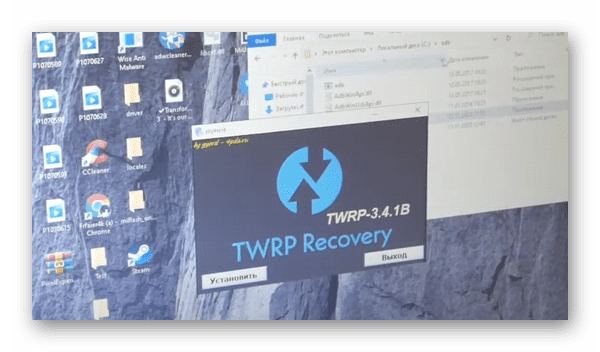 Подключите мобильное устройство по кабелю к компьютеру и установите драйверы в систему.
Подключите мобильное устройство по кабелю к компьютеру и установите драйверы в систему.
Исправление ошибки
Подключенный телефон необходимо подготовить к перепрошивке. Переведите систему в режим «Фастбут», нажмите кнопку включения и уменьшения громкости. Узнать о том, что система переходит в режим можно по логотипу с зайцем, который появится на экране телефона. Запустите на компьютере программу Joyeuse.
- После появления строки в консоли нажмите любую клавишу на ПК;
- Начнётся процесс установки ПО в систему;

- Пишем команду в строке fastboot device;
- Далее пишем следующую команду fastboot –disable-verity. Продолжите строку –disable-veirification flash vbmeta vbmeta .img;
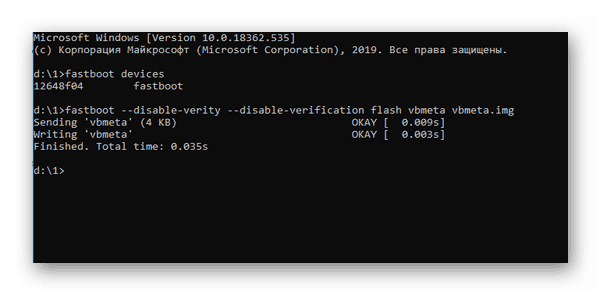
- Делаем загрузку в TWRP;
- На телефоне одновременно зажмите клавишу питания и громкость+.
Если появятся проблемы в процессе решения ошибки the system has been destroyed Xiaomi, можете найти другой способ, который подойдёт для вашей версии системы. Все программы, необходимые для перепрошивки находятся по прямым ссылкам на форуме 4PDA.
Прошивка Xiaomi в EDL режиме
Для этого способа понадобится вскрыть заднюю крышку телефона, чтобы добраться до контактов Test Point. Отключите шлейф сканера, который реагирует на отпечаток пальца. В середине корпуса вы увидите контакты тест-поинта – их два, они больше остальных, чем и выделяются. Позже их необходимо замкнуть между собой любым металлическим предметом.
Позже их необходимо замкнуть между собой любым металлическим предметом.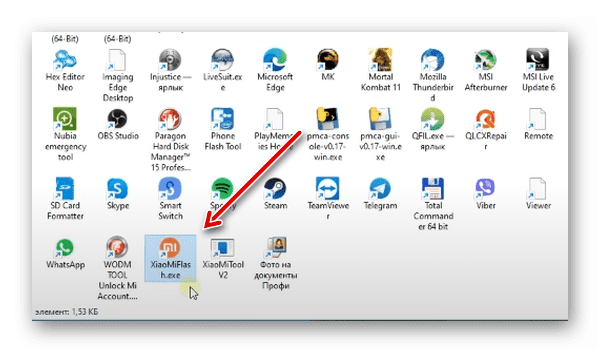 Отключите дополнительно шлейф АКБ. На компьютере предварительно установите и запустите программу MiFlash.
Отключите дополнительно шлейф АКБ. На компьютере предварительно установите и запустите программу MiFlash.
- В программе нажимаем на кнопку Select и выбираем прошивку;
- Внизу найдите пункт Clean All. При помощи кнопки Run запускаем её установку;
- На этом этапе замыкаем контакты тест-поинта и подключаем устройство через кабель к ПК. В программе нажмите кнопку Refresh, чтобы устройство отобразилось как COM с цифрой;
- Если процесс будет прерван, телефон может запросить данные от аккаунта Mi. Если у вас его нет, необходимо заменить прошивку.
Программа может выдать ошибку, но авторизацию в аккаунте запрашивать не будет. В случае появления других проблем с прошивкой, это может означать, что в телефоне имеются проблемы с определёнными модулями. Кроме этого сама прошивка может быть неподходящей или файл с пакетом системы битый. Загрузите с сайта 4pda другую версию прошивки, убедившись при этом, что она подходит для вашего устройства.
Как сделать Hard Reset в Xiaomi
Полный сброс настроек телефона может решить данную проблему, если причиной не является поломка одного из важных модулей телефона. Эта функция сотрёт всю память на мобильном устройстве и загрузит прошивку из резервной области памяти. Восстановятся все первоначальные данные телефона и им снова можно будет воспользоваться, выполнив настройку и войдя в аккаунт Google или Mi. Имейте ввиду, что все личные данные удалятся и вы не сможете их восстановить.
- Выключите аппарата и удерживайте две боковых кнопки телефона вместе – уменьшение громкости и Power. Если ничего не происходит, нажмите кнопку питания и увеличение громкости;
- На экране появится фирменный логотип Xiaomi с несколькими кнопками. Выберите ту, которая подписана Wipe Data;
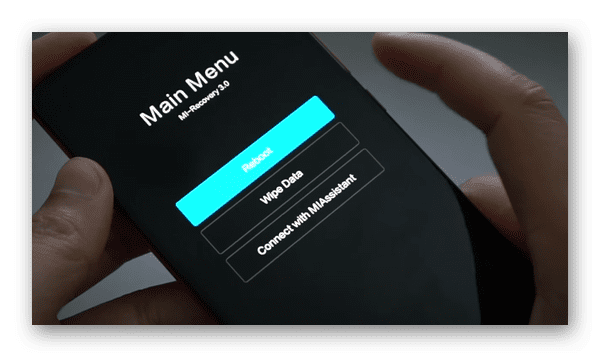
- Чтобы выбрать пункт, используйте клавиши изменения громкости;
- После завершения очистки памяти выберите и включите пункт Reboot System;
- Включите его при помощи кнопки питания.
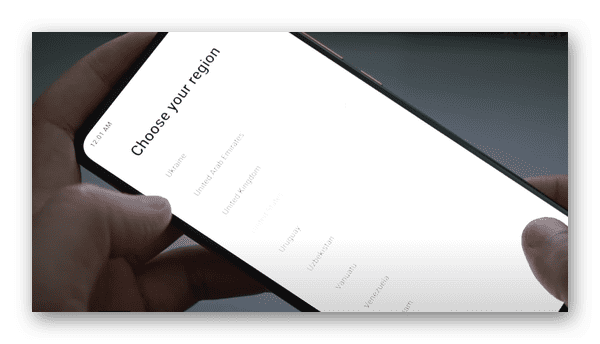
Система отобразит пункты настроек на английском языке. Нужно будет выбрать свой регион, язык, подключиться к сети Wi-Fi или использовать мобильный Интернет для других настроек в автоматическом режиме.
Что делать, если не удаётся устранить ошибку
Все описанные способы справиться с ошибкой при включении телефона Xiaomi могут оказаться бесполезными. Телефон в момент включения показывает на экране текст о том, что система разрушена.  В этом случае не остаётся другого способа, как отправиться в сервис и надеяться на то, что с вашим устройством будут работать настоящие специалисты. Потому как причина кроется вероятно в неисправности внутренних деталей телефона. А это значит, что его нет возможности отремонтировать в домашних условиях простому пользователю.
В этом случае не остаётся другого способа, как отправиться в сервис и надеяться на то, что с вашим устройством будут работать настоящие специалисты. Потому как причина кроется вероятно в неисправности внутренних деталей телефона. А это значит, что его нет возможности отремонтировать в домашних условиях простому пользователю.
Видеоинструкция
Ошибку the system been destroyed в Xiaomi пытается решить молодой человек в этом видео. Попробуйте вместе с ним отремонтировать телефон.
В этом руководстве мы покажем вам различные способы исправления ошибки «Система уничтожена» на вашем устройстве Xiaomi. Устройства этого китайского OEM-производителя являются одними из самых популярных в заказной разработке. будь то серия Redmi Note, Poco или Mi, каждая из них наделена кучей двоичных файлов. С другой стороны, они также наиболее подвержены проблемам. А когда Xiaomi заблокировала прошивку мода ELD для обычных пользователей, все стало еще страшнее.

К счастью, есть несколько проблем, которые можно легко устранить с вашей стороны без необходимости вмешательства третьей стороны. Одна из них — ошибка «Система уничтожена» на устройствах Xiaomi. Это происходит, когда восстановление, система или загрузочный раздел были повреждены или если ваше устройство не проходит проверку vbmeta. Хотя все это может показаться довольно сложным, но поверьте нам, вернуть ваше устройство к жизни после этой ошибки довольно просто. Итак, без лишних слов, давайте проверим, как это можно осуществить.
Рекомендуется попробовать каждый из перечисленных ниже обходных путей, а затем посмотреть, какой из них принесет вам успех. Итак, имея это в виду, давайте начнем. Droidwin и его участники не будут нести ответственность в случае термоядерной войны, если ваш будильник не разбудит вас, или если что-то случится с вашим устройством и данными, выполнив следующие шаги. ПРИМЕЧАНИЕ. Все перечисленные ниже обходные пути требуют, чтобы загрузчик на вашем устройстве был разблокирован.
ИСПРАВЛЕНИЕ 1. Отключить проверку подлинности
Прежде всего, вы должны отключить проверку проверки, прошив стоковый файл vbmeta. Вот как это можно сделать:
- Для начала загрузите и распакуйте Android SDK Platform Tools на свой ПК.
- Затем загрузите Fastboot ROM для своего устройства и распакуйте его в любое удобное место на вашем ПК.
- Теперь скопируйте оттуда файл vbmeta.img и перенесите его в папку platform-tools.
- После этого принудительно перезагрузите устройство в режим быстрой загрузки и подключите его к ПК через USB-кабель.
- Затем перейдите в папку platform-tools, введите CMD в адресной строке и нажмите Enter.
- Это откроет окно CMD. Поэтому выполните приведенную ниже команду, чтобы прошить vbmeta и, следовательно, отключить verity: fastboot —disable-verity —disable-verification flash vbmeta vbmeta.img
- Наконец, выполните приведенную ниже команду, чтобы загрузить ваше устройство до перезагрузки OSfastboot.
- Проверьте, исправляет ли это ошибку Система была уничтожена на вашем устройстве Xiaomi.
ИСПРАВЛЕНИЕ 2: загрузка и восстановление Flash Stock
Основная проблема также может возникнуть из-за повреждения загрузочного раздела или раздела восстановления. Поэтому вам следует рассмотреть возможность перепрошивки стандартных файлов восстановления и загрузки в соответствующие разделы. Вот как это можно сделать:
- Для начала загрузите и распакуйте Android SDK Platform Tools на свой компьютер.
- Затем загрузите Fastboot ROM для своего устройства и распакуйте его в любое удобное место на вашем ПК.
- Теперь скопируйте оттуда файлы vbmeta.img, boot.img и recovery.img и перенесите их в папку platform-tools.
- После этого принудительно перезагрузите устройство в режим быстрой загрузки и подключите его к ПК через USB-кабель.
- Затем перейдите в папку platform-tools, введите CMD в адресной строке и нажмите Enter.
- Это откроет окно CMD. Поэтому выполните приведенную ниже команду, чтобы прошить vbmeta и, следовательно, отключить verity: fastboot —disable-verity —disable-verification flash vbmeta vbmeta.img
- После этого выполните следующую команду, чтобы прошить файл boot.img: fastboot flash boot boot.img
- Затем введите следующую команду, чтобы прошить файл recovery.img: fastboot flash recovery recovery.img
- Наконец, выполните приведенную ниже команду, чтобы загрузить ваше устройство до перезагрузки OSfastboot.
- Проверьте, исправляет ли это ошибку Система была уничтожена на вашем устройстве Xiaomi.
ИСПРАВЛЕНИЕ 3: прошить Xiaomi Fastboot ROM
если ни один из вышеупомянутых методов не дал вам успеха, вам придется прошить полный ПЗУ Fastboot. Вот как это можно сделать [we are not using Mi Flash Tool because it could only complicate the matter further]
- Прежде всего, загрузите и распакуйте Android SDK Platform Tools на свой компьютер.
- Затем загрузите и извлеките ПЗУ Fastboot для вашего устройства.
- Теперь загрузите устройство в режим быстрой загрузки и подключите его к компьютеру через USB-кабель.
- Наконец, дважды щелкните файл flash-all.bat, присутствующий в ПЗУ Fastboot, чтобы начать перепрошивку.
- Дождитесь завершения процесса. После этого ваше устройство автоматически загрузится в ОС.
Вот и все. Это были три разных метода, которые помогут вам исправить ошибку «Система уничтожена» на вашем устройстве Xiaomi. Если у вас есть какие-либо вопросы относительно вышеупомянутых шагов, сообщите нам об этом в комментариях. Мы вернемся к вам с решением в ближайшее время.
Иногда в работе смартфонов Xiaomi случаются различные сбои. К примеру, устройство может уйти в вечную перезагрузку. При включении оно будет неизменно выдавать надпись «The system has been destroyed», что переводится как «Разрушение системы».
Причиной этой неполадки может быть:
- обновление прошивки по воздуху;
- попытка получить root-доступ (а также разблокировка загрузчика);
- обычная перезагрузка смартфона.
Также пользователи описывали случаи, когда подобная ошибка возникала сразу после первой попытки включить новенький Xiaomi, купленный на площадке известного интернет-магазина. Вина в такой ситуации лежит на недобросовестных китайских продавцах, которые не позаботились о надлежащей работоспособности операционной системы на конкретном смартфоне.
Причины возникновения ошибки не играют особой роли, нужно лишь понимать, каким образом можно ее исправить.
Алгоритм решения проблемы
Решение сводится к установке официальной прошивки на телефон, после чего он должен заработать.
Для этого необходимо:
- Скачать на компьютер программу для прошивки MiFlashPro.
- Запустить ее и зайти в свой Mi-аккаунт.
- Найти на главной странице свой смартфон, затем выбрать вкладку ROM и скачать последнюю версию прошивки для Recovery.
- Зайти на телефоне в режим Recovery, для чего нужно зажать кнопку увеличения громкости + кнопку питания.
- После появления меню выбрать «Connect with MIAssistant» и подключить телефон к ПК (в некоторых случаях понадобится установить драйвера).
- В программе нужно перейти на вкладку Recovery и выбрать «Refresh device», после чего должны появиться данные о смартфоне.
- Нажать на 3 точки и выбрать ранее скачанную прошивку.
- Нажать «Flash» и подождать около 10 минут. По окончанию перепрошивки смартфон автоматически перезагрузится и будет готов к использованию.
Иногда случается, что после подключения он вновь начинает перезагружаться и не определяется в программе. В такой ситуации нужно снова зайти на самом смартфоне в меню Recovery, выбрать «WIPE Data» – «Wipe All Data».
Этот запрос очищает все данные на устройстве, что приведет к безвозвратной потере пользовательских данных.
Если Вы только купили Xiaomi, то этот пункт Вас не огорчит, в противном случае Вам все равно придется выводить смартфон из вечной перезагрузки.
При таком методе не имеет значения, в каком состоянии находится загрузчик (блокирован или разблокирован). Для перепрошивки используется официальная прошивка MIUI, а процесс происходит в заводском меню Recovery.
Если описанная процедура не привела к желаемому результату, либо вы не можете получить доступ к меню Recovery, то остается лишь обратиться в сервисный центр и надеяться на помощь специалистов.
( 25 оценок, среднее 3.64 из 5 )


